Cum se remediază eroarea „Rețeaua mobilă nu este disponibilă” pe telefoanele Android
Vă confruntați cu o „rețea mobilă nu este disponibilă” sau „o cartelă SIM neînregistrată ”Eroare pe mobil? Nu esti singur! Problema este destul de obișnuită și ne apare de multe ori, mai ales când folosim smartphone-uri dual SIM.
Și întrucât restricționează efectuarea de apeluri telefonice sau utilizarea datelor de internet, utilizatorii de telefoane consideră că este destul de enervant, ca să nu spunem nimic. Dar nu este nevoie să intrați în panică dacă rețeaua mobilă nu este disponibilă pe telefonul dvs. mobil. În schimb, încercați aceste soluții sigure pe care le-am enumerat mai jos și faceți telefonul să funcționeze ca o mătase.
Sfaturi calde: dacă rețeaua de telefonie mobilă Infinix, TECNO sau itel nu este disponibilă, puteți localiza un centru de servicii Carlcare pentru a-l repara.
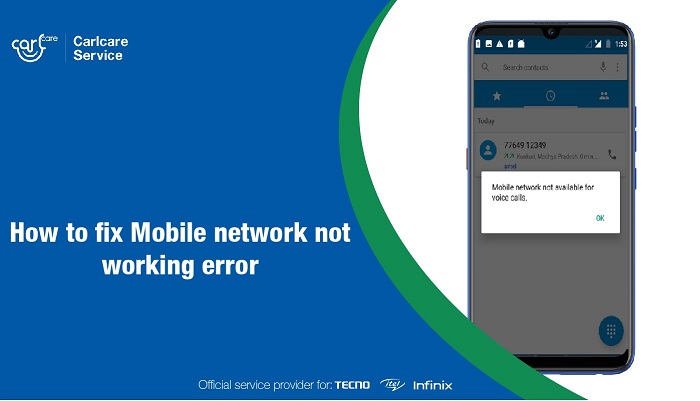
Reporniți dispozitivul
Cel mai adesea, eroarea „Rețeaua mobilă nu este disponibilă” poate fi remediată doar prin repornirea dispozitivului. Repornirea vă ajută telefonul să păstreze memoria și să remedieze blocările, ceea ce în cele din urmă netezește cele mai multe operațiuni. Toate aplicațiile de fundal și scurgerile de memorie, care pot cauza probleme de rețea, pot fi, de asemenea, eliminate doar cu o repornire. >
Eliminați cartela SIM și puneți-o înapoi
Aceasta se explică de la sine. Scoateți cartelele SIM și reintroduceți-le corect. Verificați dacă problema a fost rezolvată. Dacă se afișează în continuare eroarea, apoi încercați cartela SIM cu un alt telefon. Acest lucru vă va ajuta să știți dacă eroarea este legată de telefon sau de cartela SIM.
Verificați setările de rețea
O setare de rețea greșită este un alt vinovat Așadar, ar trebui să aveți o verificare amănunțită a modurilor de rețea și a operatorilor și să vă asigurați că sunt selectate opțiunile corecte.
- Deschideți „Setări”, apoi atingeți „Wireless și rețea”
- Selectați Rețea (rețele) mobile
- Apăsați pe Operatorul de rețea
- Selectați automat
Verificați dacă telefonul este în modul Roaming.
Navigați la Setări > > Rețele mobile > > Roaming date
Dezactivați-l, dacă vedeți modul Roaming activat.
În cazul în care vă aflați într-o zonă de roaming, acest mod ar trebui să fie activat.
Actualizați sistemul telefonic pentru a remedia erorile software
Majoritatea dintre noi omită de obicei actualizările sistemului, deoarece considerăm că este inutil sau este o risipă de date. Cu toate acestea, actualizările de sistem vă pot ajuta să remediați o mulțime de probleme de software și să introduceți alte funcții în telefon. În acest moment, actualizarea sistemului dvs. de telefon ar putea rezolva problema rețelei mobile. Pur și simplu accesați Setări > Sistem > Actualizare sistem, pentru a verifica și instala orice actualizare în așteptare.
Dezactivați dispozitivul mobil date și porniți-l din nou
Începeți simplu. În acest caz, o simplă repornire a rețelei ar putea remedia defecțiunea rețelei. Este ușor de făcut și nu îți ia timp. Glisați în jos pe panoul cu setări rapide, opriți conexiunea de date, apoi porniți-o din nou.
Dezactivați conexiunea WiFi.
Dacă încercați să utilizați în schimb rețeaua dvs. mobilă de WiFi, apoi opriți WiFi. După cum știți deja, conectarea la o rețea Wifi întrerupe conexiunea dvs. de date mobile. Pentru a vă conecta din nou la datele dvs. mobile, dezactivați WiFi din panoul de configurare rapidă.
Asigurați-vă că modul Avion este dezactivat.
În timp ce încercați să remediați anomalia rețelei dvs. mobile, asigurați-vă că păstrați modul Avion, deoarece acesta va dezactiva toate conexiunile, inclusiv rețeaua dvs. mobilă. Dacă acest mod este activ, o pictogramă de avion aerian ar înlocui barele de semnal.
Pur și simplu glisați în jos panoul de setări rapide și dezactivați modul Avion. Mai bine, puteți dezactiva modul avion din Setări > Rețea și internet > Mod avion.
Resetați setările rețelei
S-ar putea să apară modificări ale opțiunilor de rețea mobilă după instalarea unei actualizări de sistem sau modificarea setărilor dispozitivului dvs. Aici, trebuie să resetați opțiunile de rețea pentru a restabili setarea inițială. Iată cum puteți face acest lucru.
- Deschideți setările telefonului.
- Derulați în jos și selectați Sistem, apoi apăsați pe Resetare opțiuni.
- Selectați cu atenție Resetare rețea mobilă (sau Resetare WiFi, rețea mobilă, Bluetooth), apoi selectați cartela SIM afectată.
- În cele din urmă, apăsați pe Resetare setări.
Acest lucru ar trebui să vă reseteze APN (Access Point Name) și alți parametri asociați. Încercați să utilizați din nou rețeaua mobilă pentru a verifica dacă funcționează.
Verificați bara de semnal a telefonului
Aveți nevoie de o acoperire puternică a rețelei pentru a accesa internetul. Urgență „, necompletată sau instabilă, nu veți putea accesa internetul sau chiar să efectuați apeluri telefonice.
Pur și simplu verificați bara de semnal din bara de stare pentru a vedea dacă există o rețea. Puteți cereți persoanelor din apropierea dvs. să confirme dacă se pot conecta la rețeaua mobilă de pe telefonul lor.Dacă nu, înseamnă că este o problemă generală și tot ce ați putea face este să așteptați ca rețeaua să se restabilească sau să meargă într-o altă locație.
Mergeți în alt loc.
Mai ales dacă „sunteți departe de oraș sau vă aflați într-o cameră subterană, puteți pierde acoperirea rețelei. Moreso, dacă călătoriți, este posibil să nu obțineți o rețea stabilă până când nu ajungeți la o anumită destinație. De îndată ce detectați acest lucru pe telefon, tot ce aveți nevoie este să vă mutați într-un alt loc cu un semnal de rețea mai bun.
Discutați cu furnizorul dvs. de rețea.
Înainte de a încerca mai multe remedieri tehnice , este o idee încântătoare să contactați furnizorul dvs. de rețea. Acestea vă pot ajuta să verificați și să confirmați dacă cartela SIM funcționează bine. De asemenea, vă pot spune dacă rețeaua este defectă din cauza unor probleme tehnice.
faceți acest lucru, îi puteți contacta prin intermediul numărului gratuit de asistență pentru clienți sau le puteți conversa prin intermediul site-urilor lor web, înainte de a încheia să vizitați cel mai apropiat centru fizic.
Dezactivați VPN
VPN-ul dvs. poate împiedica conexiunea la rețeaua mobilă dacă este conectată la un server care nu este compatibil cu operatorul dvs. de telefonie sau când aplicația VPN este buggy. Pentru a afla acest lucru, dezactivați-vă VPN-ul și conectați-vă din nou la rețeaua mobilă. Dacă funcționează, puteți încerca să vă conectați la un alt server sau să schimbați aplicația VPN.
Resetare din fabrică
Așa puteți numi mama tuturor soluțiilor dacă rețeaua celulară nu este disponibilă pentru apeluri vocale. Resetarea din fabrică readuce dispozitivul la starea inițială de aplicații, fișiere și setări și se dovedește eficient împotriva majorității problemelor legate de software pe care le poate dezvolta smartphone-ul dvs. Dar rețineți că resetarea din fabrică a telefonului dvs. va șterge toate datele de pe telefonul dvs. mobil.
Notă: dar rețineți, resetarea din fabrică înseamnă că datele telefonului dvs., cu excepția sistemului de operare, vor fi șterse. Așadar, nu uitați să faceți o copie de siguranță a dispozitivului dvs. în prealabil
- Deschideți Setări și faceți clic pe Backup & Reset.
- Aici, atingeți Resetarea datelor din fabrică.
- Vi se va cere să introduceți parola și să ștergeți totul.
- Reporniți telefonul.
Găsiți un profesionist în reparații.
Acum, dacă toate remediile de mai sus nu fac truc, prima oră a vizitat atelierul de reparații. Poate că telefonul dvs. are probleme hardware. În acest caz, vă recomandăm să contactați producătorul telefonului sau furnizorul oficial de servicii, deoarece acestea sunt „cele mai bune soluții pentru rezolvarea acestei probleme.
Dacă sunteți un utilizator de smartphone Infinix, iTel sau TECNO , nu trebuie să vă uitați de la Carlcare Services. Suntem furnizorul oficial de servicii post-vânzare pentru aceste mărci și avem o echipă de ingineri care lucrează cu competență pentru a rezolva orice problemă pe care o aveți cu telefonul dvs.
Cum faceți backup și restaurați datele Android prin carduri SD
Notă: Soluțiile de mai jos sunt oferite doar pentru referință. Vă sugerăm să vă duceți telefonul la centrul de service Carlcare atunci când telefonul dvs. Android întâmpină eroarea „rețeaua mobilă nu este disponibilă” sau „cartela SIM neînregistrată”. Experții noștri vă vor ajuta să vă resetați telefonul din fabrică, precum și să efectuați gratuit copierea de rezervă a datelor.
Pasul 1: Cu această metodă, trebuie să introduceți un card microSD în telefonul Android.
Pasul 2: accesați Setarea > Sistem > copiere de rezervă și restaurare pe telefon

Pasul 3: Apoi, selectați opțiunea „Date personale” și apoi alegeți datele de care doriți să faceți backup, cum ar fi contacte, fotografii, mesaje, calendar și multe altele . După aceea, adăugați un nume de fișier pentru datele de rezervă.

Pasul 4: Pentru a face backup pentru aplicații, accesați setarea > sistem > backup și restaurare și atingeți „Aplicații”. După ce ați terminat, alegeți tipul de aplicații de care aveți nevoie.

Pasul 5: Pentru a restabili datele de rezervă, selectați fișierul de rezervă și faceți clic pe tipul de date personale pe care îl doriți. Apăsați acum pe „Stocare telefonică” când apare o fereastră pop-up.
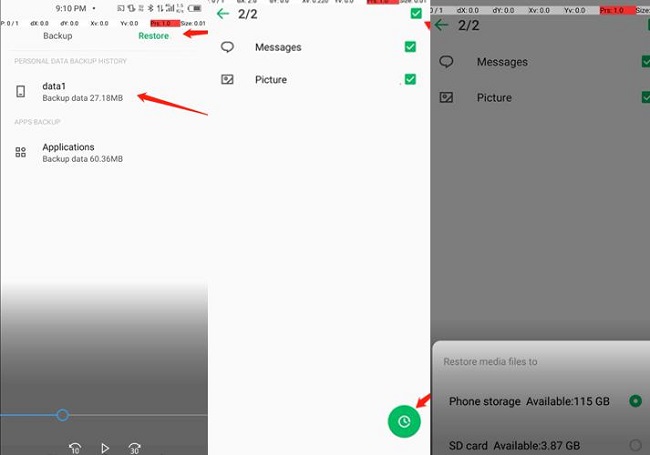
Pasul 6: Dacă trebuie să restaurați unele aplicații, selectați-le pe cele dorite. Apoi, accesați setarea și faceți clic pe „Permiteți din această sursă” pe telefon.

Cum se face o copie de rezervă a datelor folosind 91 PC Suite
O altă opțiune recomandată este utilizarea aplicației 91 PC Suite. Deși dezvoltat în mai multe scopuri, 91 PC Suite este popular în special pentru a permite utilizatorilor să facă backup și restaurare a datelor. Urmați pașii de mai jos și apoi veți fi bine să mergeți la
Pasul 1: Descărcați și rulați programul 9A Assistant PC pe computer.
Pasul 2: Configurați telefonul
Pentru aceasta, trebuie să deschideți modul de depanare.

Pasul 3: Setarea permisiunii
Deschideți aplicația ”91 Assistant” pe telefon și apoi fila pe „Știu” (buton albastru) de pe telefon.Vă rugăm să permiteți 2 TIMES la telefon

Pasul 4: Backup și Restaurare
Acum faceți clic pe „Backup și butonul Restore ”. Pentru a face backup datelor, apăsați butonul„ Backup ”.

Pasul 5: Permiteți permisiunile
Aplicația vă solicită câteva permisiuni, faceți clic pe „Permiteți” mai întâi pe telefon, apoi pe computer, faceți clic pe butonul „Permiteți și continuați”.
Pasul 6: Copia de siguranță a datelor dreapta acum
Faceți clic pe Reîmprospătare Mai întâi și apoi pe „backup chiar acum”
Așteptați până când este finalizat
Pentru a restabili datele, urmați pasul 1-4 dar apăsați pe butonul „Restabiliți” la pasul 4 și apoi urmați pașii rămași menționați mai sus.
Cum să faceți copii de siguranță ale mesajelor WhatsApp pe telefonul Android
De asemenea, este posibil să fie nevoie să faceți backup pentru mesajele WhatsApp înainte resetarea din fabrică a telefonului Android. Consultați acești pași simpli despre cum să faceți copierea de rezervă a mesajelor WhatsApp pe Google Drive.
Pasul 1: Accesați WhatsApp > Setarea > Chaturi > Backup chat pe telefonul dvs.

Pas 2: Alegeți acum opțiunea „Efectuați o copie de rezervă în Google Drive” și, de asemenea, apăsați pe „Numai când ating„ Copie de rezervă ”și respectiv„ Wifi sau celular ”

Pasul 3: În cele din urmă, faceți clic pe butonul „BACK UP” și așteptați cu răbdare până când se termină procesul.
Un centru de service autorizat pentru TECNO, Itel și Infinix, Carlcare se străduiește să redefinească experiența de reparații mobile cu ajutorul serviciului nostru exemplar rapid și al garanției fiabile. Fie că este vorba despre un ecran deteriorat sau daune cauzate de apă, actualizare software sau backup de date, vă puteți baza pe noi pentru cea mai bună soluție pentru orice nevoie de reparații sau de întreținere pe care o poate dezvolta telefonul dvs. mobil Tehnicienii verificați de la centrele noastre de service de ultimă oră știu ce este nevoie pentru a face dispozitivul nostru funcționează la fel de neted ca unul nou. În plus, desfășurăm piese de schimb originale de înaltă calitate, care vin cu o garanție de încredere și un standard internațional de siguranță. De-a lungul anilor, Carlcare s-a impus printre numele de top din industria de reparații mobile, după ce a deservit peste 100 de milioane de clienți la nivel global.